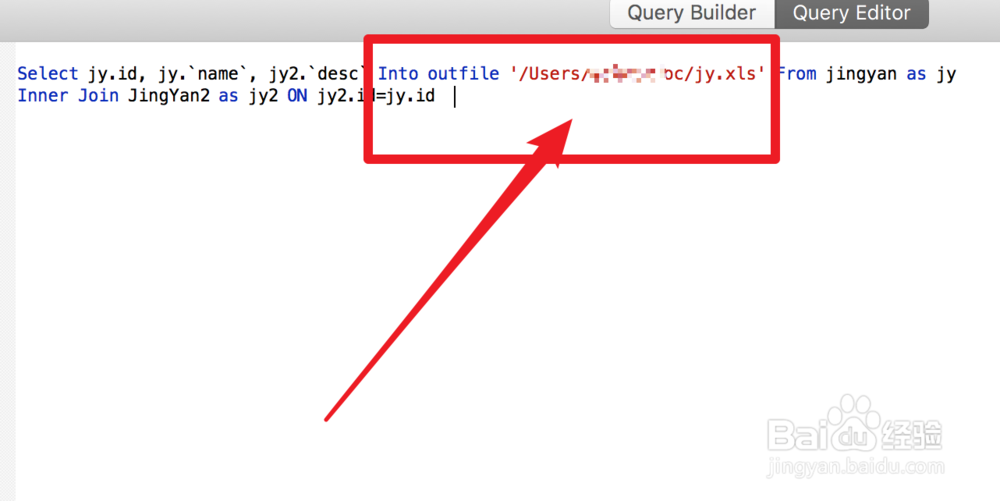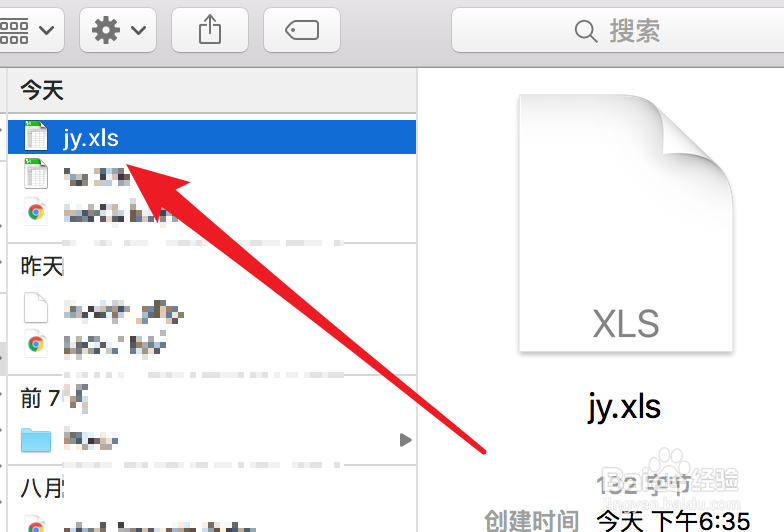1、打开mysql客户端工具Navicat,点击选中左边数据库下的‘Queries'
2、然后点击+号按钮,来新建一个查询窗口。
3、在编辑器里,我们先写一个常规的查询sql语句,Select的字段,就是excel里输出的字段。
4、然后在From关键字前添加‘Into outfile’+ 保存excel文件的路径,如图。
5、这样就可以开始执行这个sql语句了。点击下方的执行按钮。
6、执行过程中,如果没有权限问题,就可以在保存的文件夹里,看到这个excel文件了。
7、也有可能有权限问题,就是你的文件夹没有写入权限。
8、在mac,linux等机器上,我们可以在命令行里使用chmod命令来为其添加777的权限。